Привет, друзья и просто хорошие люди! Вот и пост об замечательном, удобном плагине Adsense нарисовался - Официальный плагин Google Adsense для WordPress (бывший Google Publisher Plugin, я уже писал о нём, ног запись уже устарела). Как вы могли заметить, я сменил тему/шаблон WordPress и всё отлично, но вот, вставить код объявлений Adsense в ручную смог только на отдельные страницы блога. А вот на страницы записей не получилось, так как файл Одна запись (single.php) имеет совсем другую структуру, не ту к которой я привык. Не специалисту вставить код в данный файл не так то просто. Не стал я терять время на разбирательство, а пошёл простым путём, то есть, воспользовался плагином от Google, для размещения объявлений AdSense на блоге WP.
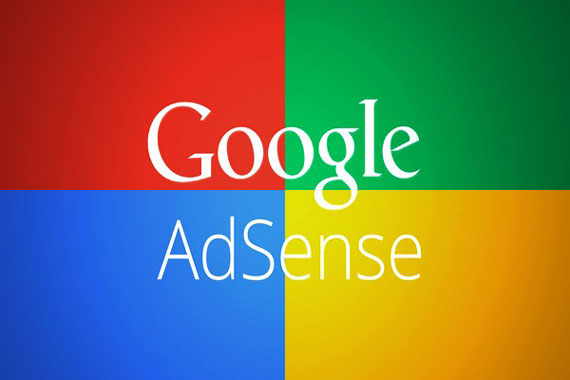
Плагин AdSense для WordPress позволяет связать ваш сайт с аккаунтом AdSense, что упрощает в разы размещение рекламных объявлений на главной странице, страницах записей и на статических страницах автоматически. А ещё, включает (по вашему желанию) автоматизированные мобильные объявления - самостоятельно настраивает макет рекламы для показа на мобильных устройствах. Вообщем, ребята и девчата, очень удобно. Сейчас я немного покажу и расскажу вам, что да как.
Официальный плагин Adsense от Google
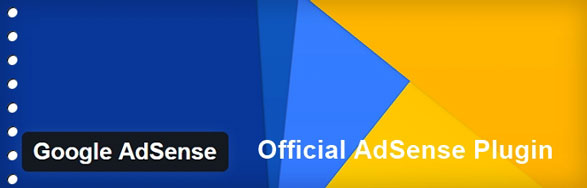
Устанавливается плагин стандартным методом, через поиск по плагинам. Плагины - Добавить новый и вводите его название Google AdSense, в поле поиска (вверху справа) и нажимаете Enter.
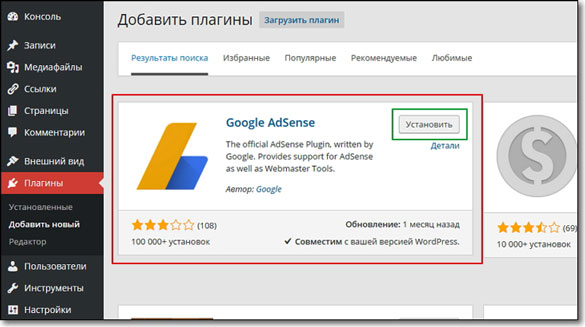
После установки и активации плагина, вам может потребоваться войти в аккаунт Google, который используется для AdSense, Search Console и других продуктов Google, связанных с вашим сайтом WordPress. Настройки - AdSense и просто нажмите красную кнопку Get started:
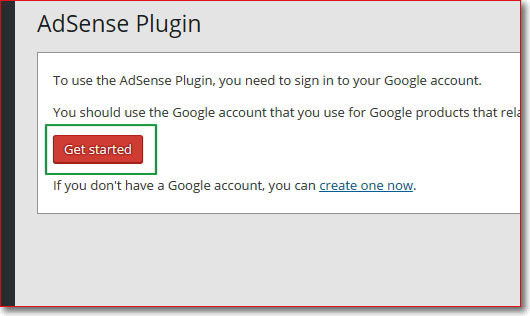
Проверьте информацию о сайте и нажмите Подтвердить:
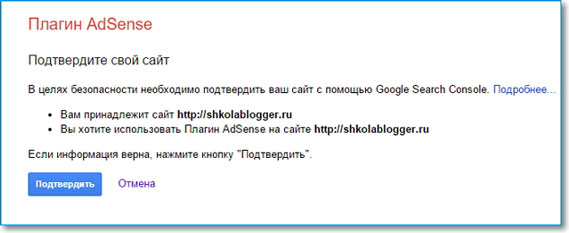
Процедура проверки может занять несколько секунд. Потом в вашем браузере откроется страница с настройками плагина Адсенсе:
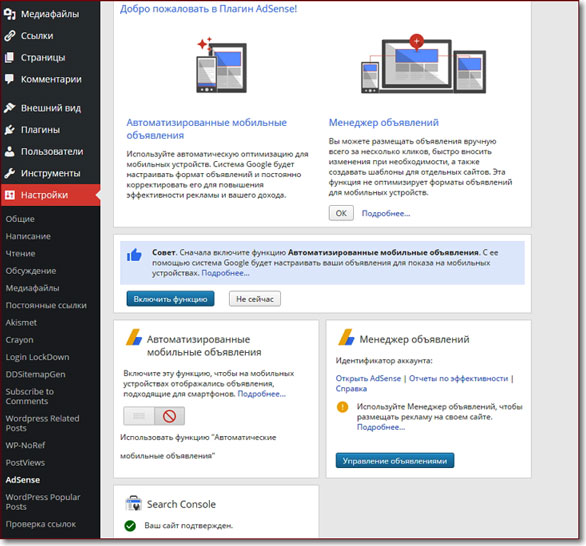
Корпорация Google предлагает два рекламных сервиса: "Автоматические мобильные объявления" и "Менеджер объявлений". Вы можете использовать один из них, но Гугле рекомендует включить оба, чтобы охватить пользователей мобильных и стационарных устройств. Инструкция на русском языке, так что, вам будет всё понятно. В окне "Автоматические мобильные объявления" выберите "Включить функцию".
После включения обоих сервисов плагин будет автоматически адаптировать вариант размещения объявлений для показа на мобильных устройствах. Так для каждого типа экрана и устройства подбирается наиболее подходящий вариант размещения. Никаких дополнительных настроек не требуется.
Я свои два блога проверил на смартфоне, работает отлично, рекламные блоки подгоняются под размер экрана. В разделе "Менеджер объявлений" нажмите Управление объявлениями. Так вы сможете размещать объявления AdSense на своих страницах сайта. После откроется главная страница блога/сайта, где плагин проанализирует ваш сайт и предложит места для размещения рекламы:
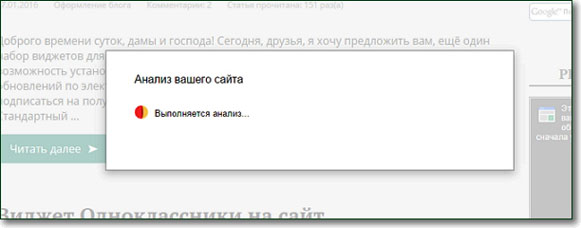
Несколько секунд подождите пока не закончится анализ блога:
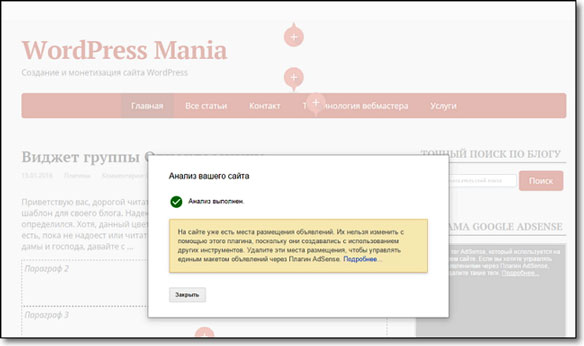
И после этого, плагин AdSense пометит возможные места для размещения рекламных объявлений красным маркером:
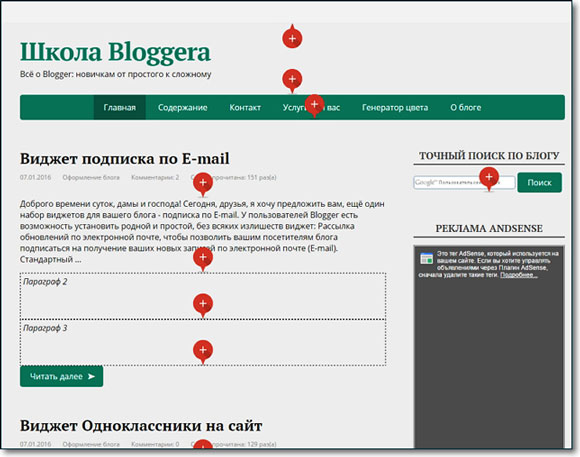
Чтобы добавить место, нажмите на маркер там, где хотите разместить объявление. Только не забывайте что согласно правилам AdSense можно создавать не более трех мест размещения на одной странице сайта. Зелеными рамками
обозначаются места, где будут появляться объявления на всех страницах сайта:
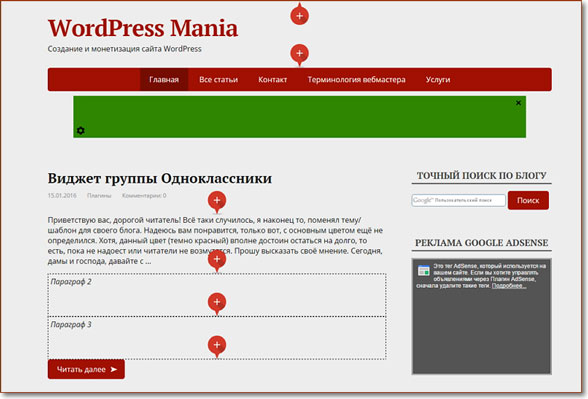
Таким образом вы можете настроить места для рекламы на всех страницах сайта, то есть, на главной странице, на отдельной странице, на странице категорий и на страницах записей. И везде можно разместить рекламные блоки в разных местах, во здОрово! Вам следует выбрать нужный шаблон страниц в меню, которое находится в левой верхней части страницы, рядом с кнопками "Дизайн" и "Просмотр":
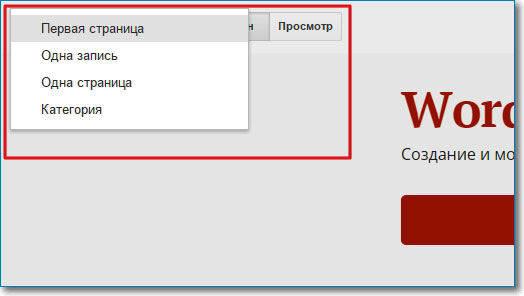
Процедура выбора рекламных мест такая же, нажимать красный маркер. Проверив все шаблоны страниц, нажмите "Сохранить и активировать" в правом верхнем углу, чтобы начать показ рекламы. AdSense начнет показ рекламы на обновленной странице в течение нескольких минут. Система будет подбирать объявления для ваших страниц по различным критериям таргетинга. Вы можете в любое время изменять показ рекламы на страницах сайта в настройках плагина, по вашему желанию. Конечно, старайтесь размещать рекламу Адсенсе на нарушая их правила. Хоть и маркер у меня показывал место рекламы под заголовком статьи, но я не стал устанавливать там блок рекламы, так как, это считается нарушением (было предупреждение от Google, поэтому, со всех сайтов и блогов убрал). Вот можно например, после статьи разместить:
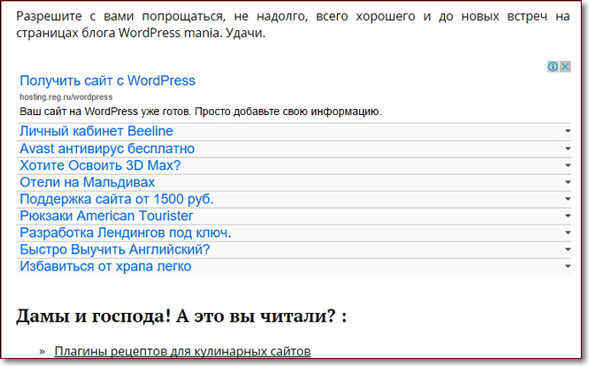
Итог, дамы и господа, такой: если вы не хотите ковыряться в коде вашего сайта или это для вас сложно, тогда используйте плагин AdSense, чтобы легко управлять рекламой. А также, чтобы связать WordPress с AdSense и Search Console. После этого, вы сможете размещать рекламу на своем сайте в подходящих/разных местах и узнавать за одно, на каких позициях в результатах поиска Google он появляется (Search Console). Вот пожалуй и всё, товарищи. Вроде ни чего не забыл рассказать. Вот только, забыл у себя разместить рекламу на странице категорий. Пойду размещать, а вам пока, пока и до новых встреч.
P.S. Google прекратит поддержку плагина AdSense для WordPress. Представители компании рассказали, что постоянно оценивают, насколько их продукты удобны и полезны для пользователей. Не так давно было обнаружено, что плагин AdSense для WordPress будет целесообразно заменить другими функциями и инструментами, такими как, к примеру, автоматические форматы объявлений.
Прекращение поддержки будет выполняться в несколько этапов:
- С начала марта 2017 г. новые издатели не смогут регистрироваться в AdSense с помощью плагина.
- С начала апреля 2017 г. существующие издатели не смогут изменять с помощью плагина настройки объявлений и рекламных блоков.
- В начале мая 2017 г. поддержку плагина прекратят.



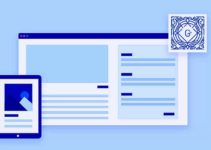





То есть, обычное объявление будет адаптироваться при просмотре с мобильного? Надо будет попробовать этот плагин, а то что-то Адсенс не радует, может получится лучше настроить.
В шаблоне, кстати, у меня на кнопках «Читать далее» и «Наверх» вместо стрелочек показываются прямоугольники.
Попробуйте. Шаблон ещё новый, недостатки исправляются. Хотя проверил во всех браузерах всё отображается хорошо. Может в мобильной версии есть маленькие недостатки, но стрелки это не критично. 🙂
Скажите пожалуйста когда лучше начинать добавлять рекламу Adsense на сайт? У меня сайту почти год, но посещаемость низкая и ТИЦ 0, есть ли смысл ставить сейчас Adsense или это может навредить? Или если лучше поднять посещаемость, то с какого количества хостов стоит ставить Адсенс?
P.s: Простите за столько вопросов, просто бизнес в оффлайне умею вести, а есть огромное желание перейти полностью в онлайн. За интернетом огромное будущее и бизнес онлайн будет приносить в разы больше, чем малый бизнес оффлайн.
Вам уже давно пора воспользоваться адсенсе, раз сайту уже год. Хуже не будет, а заодно конечно, надо посещаемость поднимать. Одно другому не помешает. 🙂
Если посещаемость низкая, то и выхлопа от размещения рекламы не будет, а вот посетителей (коих и так немного) это уж точно не порадует. Вывод один — сначала нужно поднять посещалку, а потом уже размещать контекстную рекламу.
По второй части вопроса: «с какого количества хостов стоит ставить Адсенс?» — всё зависит от тематики ресурса. Но в любом случае, не менее 100 ч/сутки. Из личного опыта — рекламу ставлю только когда посещаемость достигает 300 ч/сутки и более, а до этого времени — работа, работа и ещё раз работа над сайтом. Но ещё раз повторюсь — смотря какая тематика, для узкой тематики и 100 ч/сутки может быть весьма не плохо.
Спасибо за статью, весьма познавательно! Сергей, почему вы не уберете тег more из ссылки «читать далее»?
Сергей, немного не по теме статьи, но думаю это важно и не только мне одной. После добавления комментария он, как я понимаю, «улетает» на модерацию, но надписи «Ваш комментарий ожидает проверки» не появляется. Незнающего пользователя это может смутить. У меня была такая проблема, вот советую почитать её решение в этой статье — kak-sdelat.biz/blogosfera/problemy-pri-dobavlenii-kommentariev-na-wordpress-bloge.html.
Спасибо, Елена! У меня тоже стоит плагин WP Super Cache и плюсики, как написано у вас в статье не появляются. Всё равно наверное дело в кеширование. 🙂
А у меня не заработал, на мобильном рекламные блоки не отображаются..